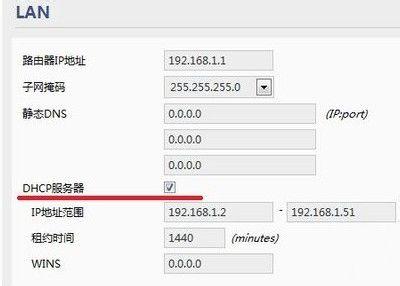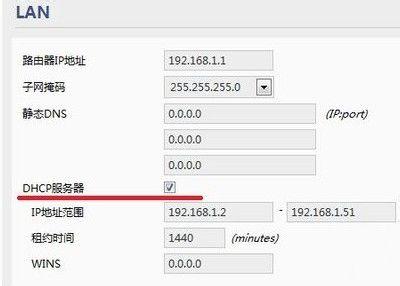目前,大多数的家庭,包括一些小的SOHO办公,使用无线路由器上网的越来越多。但使用中难免会出现很多问题,下面的方法就是介绍wlan已连接但不能上网该怎么进行处置。
无线路由器
Win 7操作系统
?IE 9
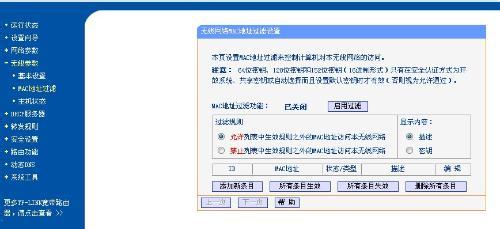
wlan已连接但不能上网怎么办 精――方法一:重置无线路由器
wlan已连接但不能上网怎么办 精 1、
?如下图所示,在无线路由器的后面都有一个Reset的重置键,连续按住二十秒到三十秒,最长两、三分钟再把按键松开,无线路由器就会重置。重置后无线路由器的所有参数都会恢复出厂设置。
wlan已连接但不能上网怎么办 精――方法二:重新启动无线路由器wlan已连接但不能上网怎么办 精 1、
?如下图所示,在无线路由器的后面都有一个电源插孔,把电源线从无线路由器上拔掉,然后再接上电源线,让无线路由器重新启动。
wlan已连接但不能上网怎么办 精――方法三:重新设置无线路由器用户名和密码wlan已连接但不能上网怎么办 精 1、
首先使用一根网线一端连接到无线路由器的LAN口上,一端连接到电脑的网口上。然后在电脑浏览器的地址栏中输入192.168.0.1回车。
wlan已连接但不能上网怎么办 精 2、
接着在“用户名”中输入admin,点击“登录”按钮,就能够进入到无线路由器的设置界面。一般设置无线路由器使用的IP地址,和用户名都是通过这种方式进入的,在无线路由器的背面都会有标示说明。
wlan已连接但不能上网怎么办 精_wlan读什么
wlan已连接但不能上网怎么办 精 3、
然后在如下图示的“当前网络配置”中,点击“手动设置”。
wlan已连接但不能上网怎么办 精 4、
在“因特网连接类型”中选择“PPPoE(用户名/密码)连接类型”。
wlan已连接但不能上网怎么办 精 5、
在PPPoE中设置,首先选择“动态PPPoE”,然后在用户名和密码的对话中填写你申请ADSL时的账号和密码。
wlan已连接但不能上网怎么办 精_wlan读什么
wlan已连接但不能上网怎么办 精――注意事项当出现?wlan已连接但不能上网时,按照上面的方法一个一个试,一般都能解决问题。
 爱华网
爱华网